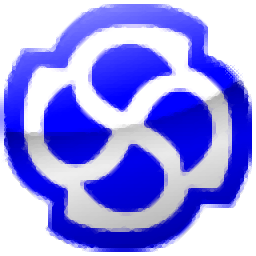
Enterprise Architect 15(UML建模与仿真软件)
v15.0.1510- 软件大小:179.52 MB
- 更新日期:2020-06-19 17:02
- 软件语言:简体中文
- 软件类别:编程工具
- 软件授权:免费版
- 软件官网:待审核
- 适用平台:WinXP, Win7, Win8, Win10, WinAll
- 软件厂商:

软件介绍 人气软件 下载地址
Sparx Systems Enterprise Architect 15是一款生命周期软件设计方案,它覆盖了系统开发的整个周期,包括事务进程分析,动态模型,系统管理等等;新版本更新了无缝的模型内协作,新版本的协作功能已得到显着改进,以连接团队成员并使建模和设计的迭代过程保持活力和健康;聊天/即时消息传递功能现已得到扩展,以允许与模型中的任何其他用户进行一对一对话,从而促进了即时且高效的模型内对话框。在以前版本中引入的群聊功能的基础上,新的一对一模式促进了模型内和实时高度集中的讨论;全新的聊天和受监视讨论通知系统使您可以快速轻松地查看与您相关的新聊天或讨论何时出现,在图表上设置新的支持协作属性可使元素在发生新的聊天和讨论并且您正在监视它们时显示通知图标;新版本还提供了广泛的模型模式,可以从中生成特定工作领域的模型结构,模式在透视图中分为几组,并通过模型向导的模型模式选项卡和新建图对话框进行选择;需要的用户可以下载体验
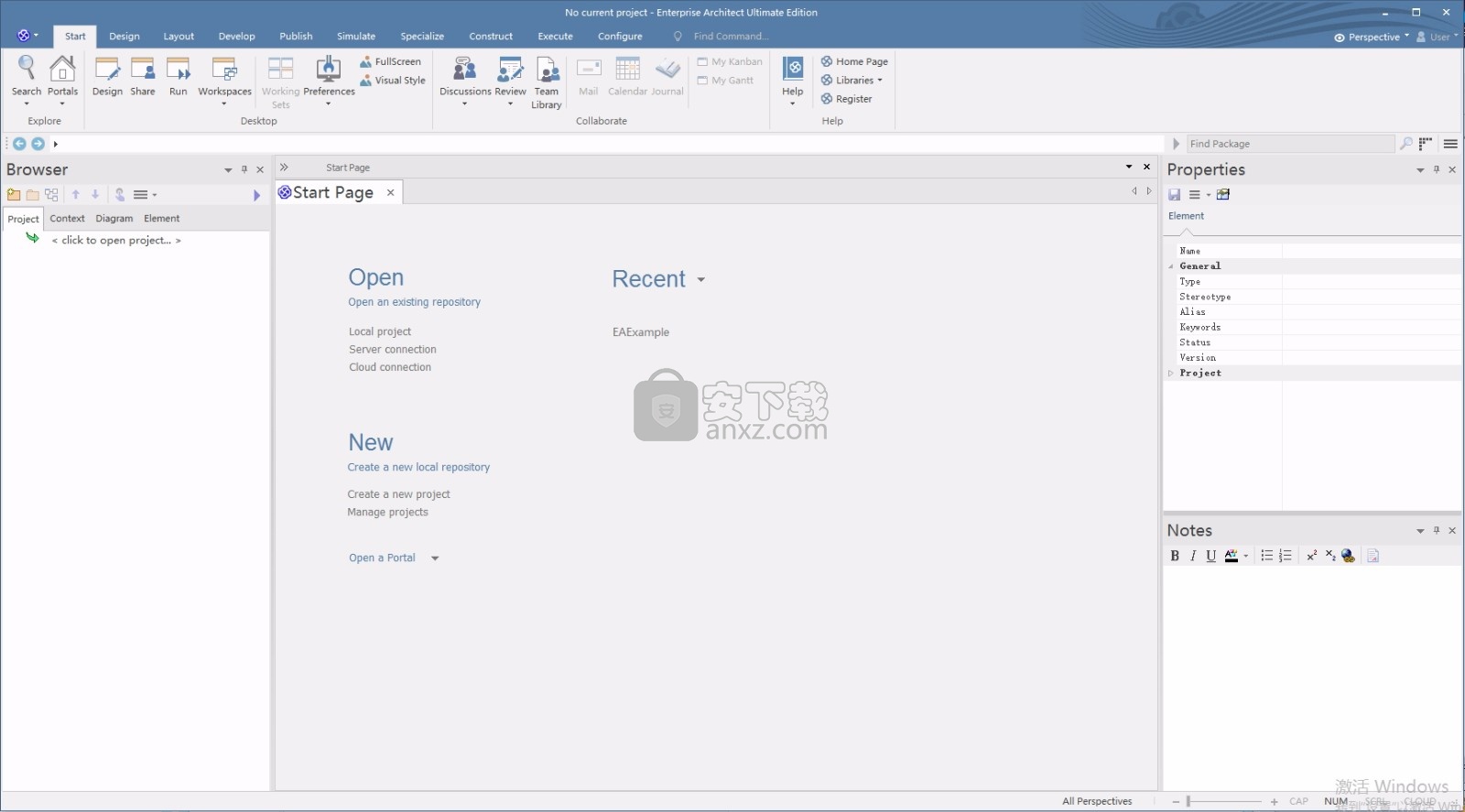
新版功能
新合作窗口
通过协作窗口进行集中交流,随时与您的团队保持联系
保持联系并保持知情
新的协作窗口将基于模型的协作的四个主要方面的运行历史和时刻变化汇总在一起。
现在,这里有一个去的地方来发现团队级别的情况。
通过评论标签可以访问您加入的当前评论或所有评论中的近期和历史活动
讨论窗口提供了(基于过滤的)基于模型的讨论视图,使您可以立即进入有关特定模型元素的团队讨论的窗口。
注释窗口提供了已附加注释的所有元素的历史记录。
注释是非正式记下需求,关注点,延迟,决定和与不属于实际模型的一部分的元素相关的其他材料的一种好方法。
最新的聊天窗口是您已订阅的聊天组和个人聊天中最新消息的运行列表。
简化和改进的评论
一个更清晰,更直观的界面,用于基于模型的评论
改进的UI和过滤
评论现在具有更干净的用户界面以及其他过滤配置。
这样,您就可以按状态查看所需的评论,或显示当前和过去创建的所有评论。
用户界面也得到了增强,可以轻松地识别已锁定但未经所有批准者批准的评论。
现在也可以锁定评论通过可配置的元素状态,锁定将删除编辑评论的功能。
这为您提供了对审阅生命周期的前所未有的控制。
例如,您可以将所有评论锁定为已完成或已评论状态,以保留当前元素的决策过程以供将来参考。
被元素状态锁定的评论很容易由标识指示器上的指示器。
中元素的导航也已简化。
管理评论窗口包含评论中的所有元素,以及元素,批准者和评论主题。
在协作窗口打开的情况下浏览元素列表,在协作窗口中切换上下文选择以显示选定的审阅。
现在,您可以使用上下文菜单选项按状态显示来过滤评论。
审核历史记录已移至协作窗口中
软件特色
用于UML的Sparx Enterprise Architect软件绘制了用于制造过程和开发适当软件的设计软件。
程序支持UML 2.1,并具有友好的Visual Business用户界面和超高性能,在软件工程中实现流程建模非常有帮助。
此代码使用通用语言(例如Visual Basic,VB.NET,Delphi,Java,C#,C++,PHP)进行逆向工程和源代码,
当前程序也支持原型开发。
通过代码编辑器对CORBA和Hmpnyn Python的支持,使其可以与各种编程环境(IDE)进行整合(集成),
从而可以在环境中同时检查代码和模型,操作速度,设计和编码,
从而提高了转换能力设计和编码之间的区别可以防止环境。
Sparx Enterprise Architect通过软件工程流程设计了ICONIX。
但不隶属于任何特定过程。
而且,您可以通过添加现有过程进行自定义,并且可以将该过程添加到您自己的过程中,
也可以在没有软件工程过程文档和功能强大的图表指导的情况下将其添加
安装步骤
1、用户可以点击本网站提供的下载路径下载得到对应的程序安装包
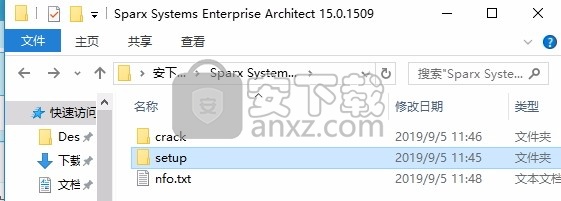
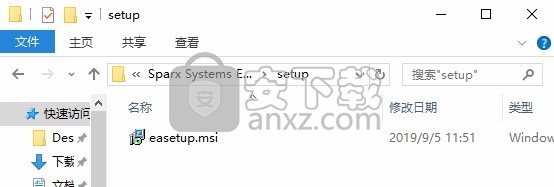
2、只需要使用解压功能将压缩包打开,双击主程序即可进行安装,弹出程序安装界面
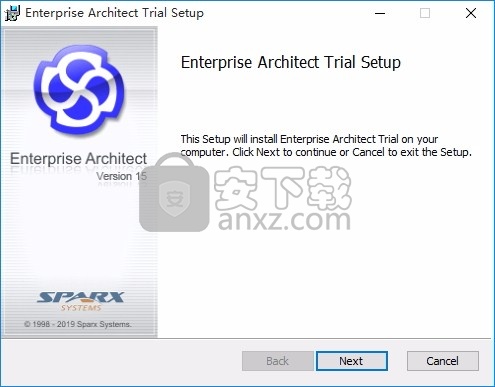
3、同意上述协议条款,然后继续安装应用程序,点击同意按钮即可
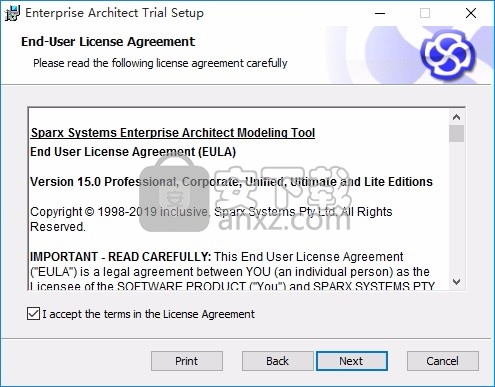
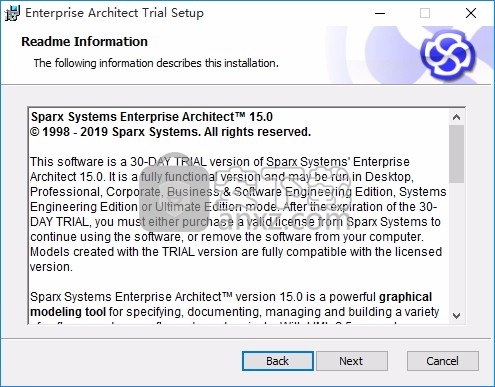
4、可以根据自己的需要点击浏览按钮将应用程序的安装路径进行更改
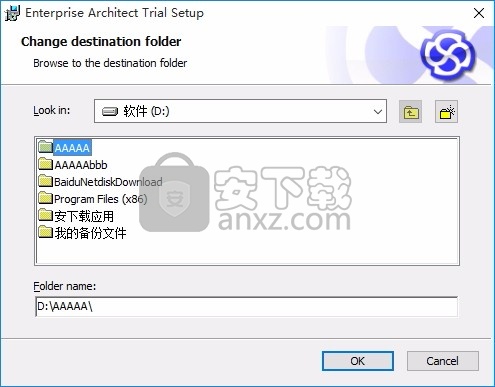
5、现在准备安装主程序,点击安装按钮开始安装
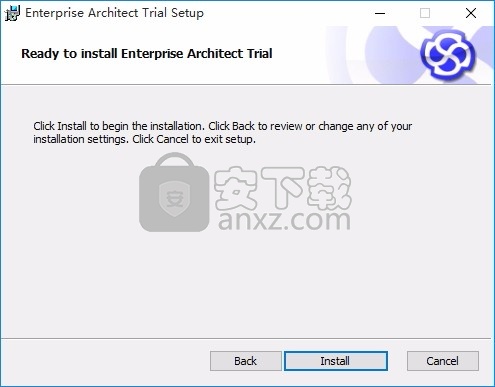
6、弹出应用程序安装进度条加载界面,只需要等待加载完成即可
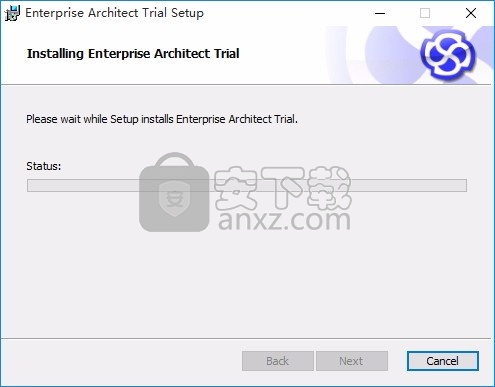
7、根据提示点击安装,弹出程序安装完成界面,点击完成按钮即可
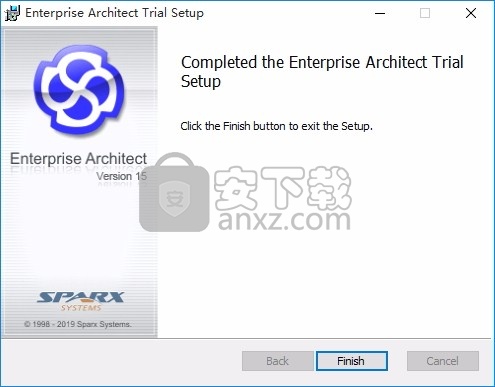
方法
1、程序安装完成后,先不要运行程序,打开安装包,然后将文件夹内的文件复制到粘贴板
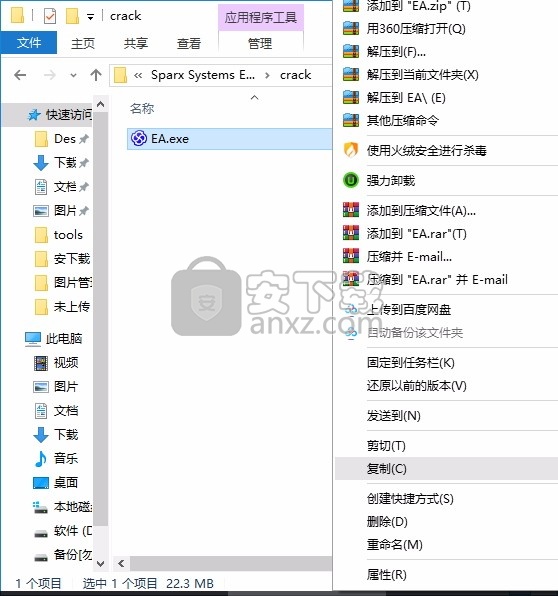
2、然后打开程序安装路径,把复制的文件粘贴到对应的程序文件夹中替换源文件
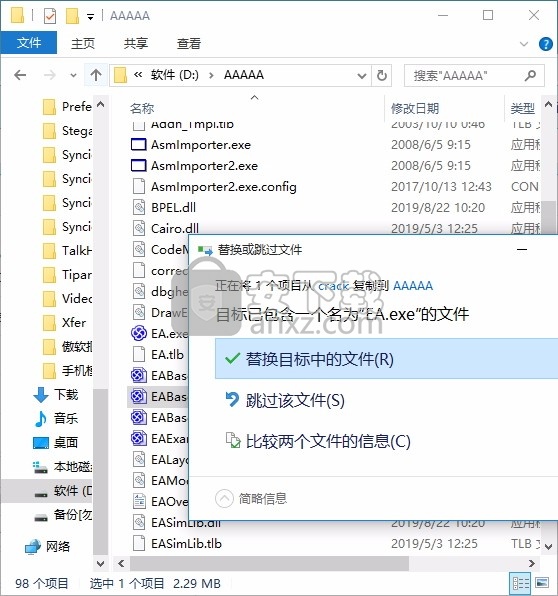
3、完成以上操作步骤后,就可以双击应用程序将其打开,此时您就可以得到对应程序
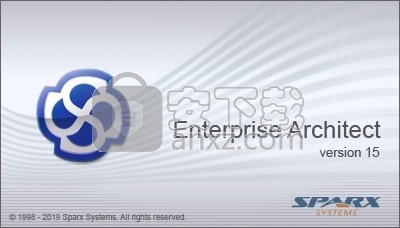
使用说明
在系统上安装Enterprise Architect时,将创建两个项目:
Windows桌面上的Enterprise Architect图标
在Windows的“开始>所有程序”菜单中,一个名为Enterprise Architect <版本号>的新程序文件夹;该文件夹包含执行选项“ Enterprise Architect”
您可以通过单击任何一个对象来启动Enterprise Architect。片刻暂停后,将显示“ 起始页”,您可以从中开始:
打开一个项目文件(.eap文件,.eapx文件或.feap文件)
创建一个新项目(.eap文件,.eapx文件或.feap文件)
连接到DBMS存储库(企业版和扩展版)
通过云连接到项目(企业版和扩展版)
直接返回到您最近打开的项目之一
在支持企业架构师工作区域的一组设施中打开多个门户之一
如果您在安装过程中更改了默认系统文件夹名称,则“所有程序”菜单中的Enterprise Architect <版本号>文件夹将具有您提供的名称。
默认情况下,在安装Enterprise Architect时,将安装一个名为EABase.eap的空“启动程序”项目,以及一个名为EAExample.eap的示例项目。
我们建议新用户选择EAExample文件并在使用Enterprise Architect熟悉UML和软件工程的同时对其进行详细浏览。
Enterprise Architect .eap文件默认使用JET 3.5作为数据库引擎,该引擎不支持Unicode字符集
默认情况下,Enterprise Architect .eapx文件使用Jet 4.0作为数据库引擎,该引擎不支持Unicode字符集(例如,以Windows定义的本机语言以外的其他语言提供用户界面文本)
如果要使用unicode字符集,则必须升级到DBMS存储库或将JET 4.0设置为数据库引擎。
重置数据库引擎可确保与.eap文件兼容,这些文件支持Unicode字符集,并且又与Access 97之后的MS Access版本兼容
如果您的.eap项目不在Jet 4.0数据库中,则还应该从Sparx Systems网站下载Jet 4.0 EABase模型的副本,然后将模型进行EAP到EAP的传输到Jet 4.0文件中
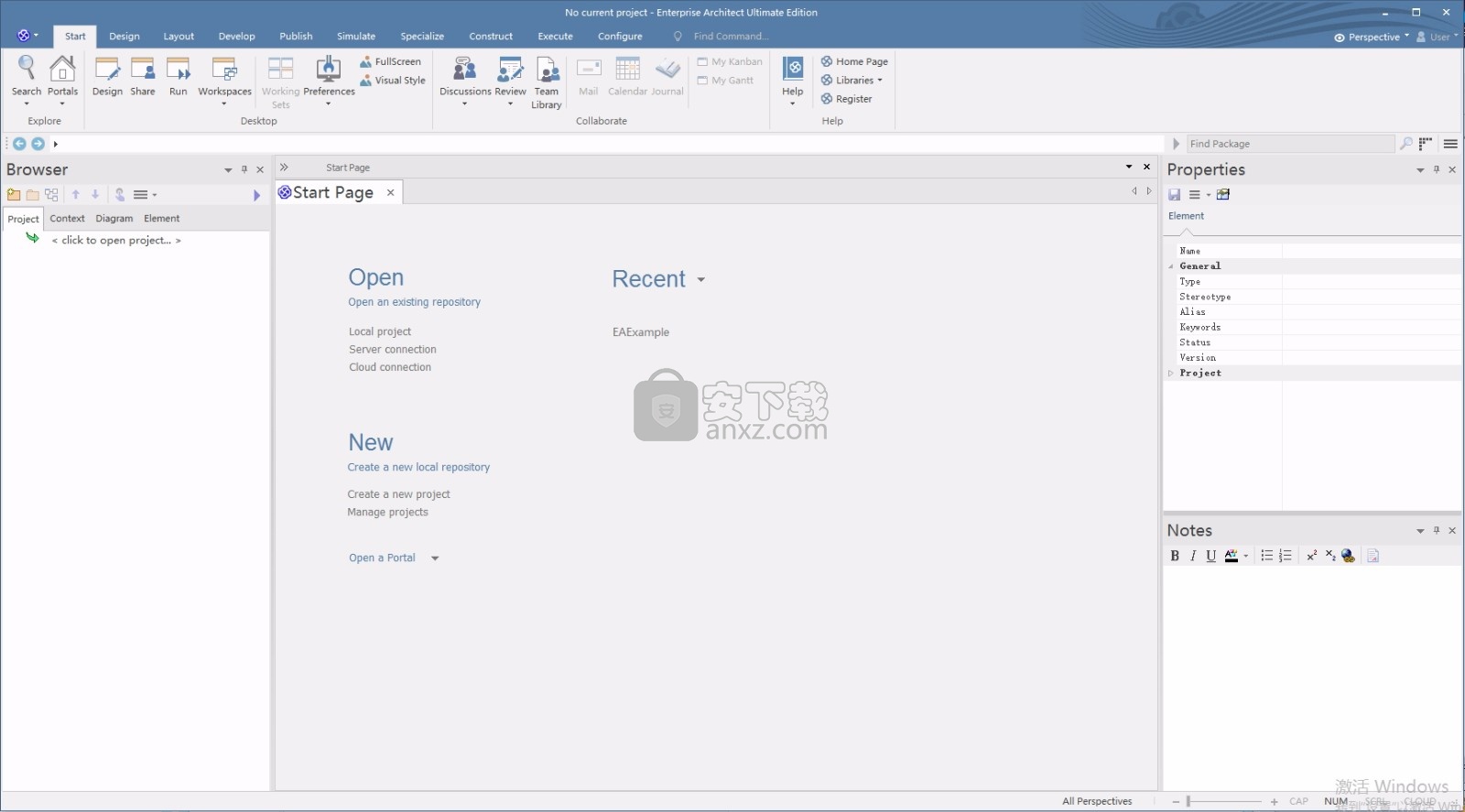
该起始页的默认着陆页,其中显示,当你第一次打开企业架构师。
它提供了一系列有用的命令来创建和/或访问项目文件,连接到服务器存储库或通过云访问项目。
您还可以访问一组门户网站,这些门户网站提供用于在特定任务区域中工作(例如发布或开发模型)的设施,资源,链接,量身定制的搜索和报告。
通过“打开”和“新建”选项,“最近”列表和“打开门户”选项,可以使用起始页上的功能和命令。
请注意,首次打开Enterprise Architect时,“ 浏览器”窗口包含选项“ <单击以打开项目>”。这与在相同的效果“新建>管理项目”选项,在上述新表。
当地项目单击此选项以显示“选择要打开的Enterprise Architect项目”对话框,以浏览并打开现有项目文件(.eap,.eapx或.feap)。
服务器连接单击此选项以显示“数据链接属性”对话框,您可以从中开始在多个受支持的存储库之一上指定要连接的数据源。
企业版,统一版和旗舰版均提供此功能。连接到ASA数据存储库
连接到Oracle存储库(ODBC)
连接到PostgreSQL存储库
连接到MySQL存储库
连接到Oracle存储库(OLE DB)
连接到SQL Server存储库
云连接单击此选项以打开“云连接”对话框,您可以使用该对话框指定保存在远程位置的项目,
并通过Internet或Web进行访问。您可以使用计算机上的Enterprise Architect安装来处理项目。
以这种方式工作的一个优点是,您不需要像在DBMS服务器上保存的项目上那样在计算机上安装数据库驱动程序。
创建一个新项目单击此选项可创建一个新的本地(.eap或.feap)项目文件,并使用“ 模型向导”向其中添加模型结构。模型向导
基于文件的项目
管理专案单击此选项以打开“管理项目”对话框,您可以使用该对话框来管理您有权访问的Enterprise Architect项目的连接(.eap文件,.eapx文件,.feap文件,DBMS服务器连接和云连接)。管理与项目的连接
最近
这是最近打开的最多十个Enterprise Architect项目(.eap文件,.eapx文件,.feap文件,DBMS服务器连接和云连接)的列表。列表标题中的下拉箭头显示以下选项:
在最近访问的模型和当前“观看”的模型之间切换列表,以及
设置“监视的模型”配置,以定义要监视的项目以及在模型中捕获的动作
要么:
单击列表中的项目名称以在Enterprise Architect 的当前实例中打开该项目(并关闭您已经打开的任何项目),或者
按住Ctrl键并单击列表中的项目名称,以在当前项目之外的Enterprise Architect 的单独实例中启动该项目。
您还可以右键单击列表中的项目名称,然后显示一个简短的上下文菜单,其中包含以下选项:
在Enterprise Architect的当前实例中打开选定的项目(并关闭任何已经打开的项目)
在Enterprise Architect的新实例中启动所选项目(使当前项目在当前实例中保持打开状态)
将模型添加到要监视各种活动的监视模型列表中
如果通过连接字符串访问与DBMS或Cloud存储库有关的项目,请更改项目名称
从列表中删除选定的项目(这将删除项目的链接,而不是项目文件本身)
工作集门户网站提供了指向系统提供的工作集的链接,
您可以使用它们来布局Enterprise Architect工作区,甚至提供指向您自己创建的任何工作集的链接。系统选项包括:
管理工作集和
Windows在上次关闭模型时打开(包括Diagram View)
模型视图门户”可帮助您从定义的不同方面捕获模型中对象的信息,帮助您将模型封装在感兴趣的区域内。
您可以基于搜索或搜索定义多种视图类型您已放入集合中的对象,或者可以将图表整理成幻灯片放映。
您还可以从其他模型导入视图或将视图导出到其他模型。
建立专案
项目是一个或多个模型的单个文件或基于存储库的存储。
Enterprise Architect入门的第一步是打开一个现有项目,或者创建一个新项目。
在此示例中,我们创建一个基于文件的新项目,并添加一个基于模板的模型以启动我们的建模
创建新项目后,它将添加一个简单的用例模型,供您浏览和定制您的需求
您可以随时通过在文件浏览器中双击项目来重新打开它
它也应该出现在起始页上的“最近”列表中
创建一个新项目
步描述
1个启动企业架构师。
2当显示“开始”页面时,单击“新文件”选项。
结果:显示标准Windows文件浏览器对话框。
基于文件的Enterprise Architect项目的名称为:
.eap扩展名(JET 3)
.eapx扩展名(JET 4)
您也可以在Firebird上创建项目,方法是单击“文件类型”字段中的下拉箭头,然后选择“ * .feap”选项。
3找到适合您项目的文件夹,然后在“文件名”字段中键入一个专有名称。
单击保存按钮继续。
结果:Enterprise Architect创建一个新的项目文件并将其放置在指定的位置。
然后将自动打开该项目。显示“ 浏览器”窗口的“项目”选项卡,顶部带有“模型”图标。
4单击浏览器窗口工具栏中的图标;将显示“ 模型向导”窗口,其中显示“模型模式”选项卡。
在左侧列标题中,单击下拉箭头,然后选择“ UML>行为”,然后向下滚动到“用例图”。选择“基本用例模型”。
单击创建模式按钮。
结果:“模型向导”会自动为您创建一个新的用例模型,并带有初始图,一些注释和默认元素,以帮助您入门。
5关闭模型向导窗口。
在此阶段,您的所有更改都已保存到文件中,无需采取进一步措施。
人气软件
-

redis desktop manager2020.1中文 32.52 MB
/简体中文 -

s7 200 smart编程软件 187 MB
/简体中文 -

GX Works 2(三菱PLC编程软件) 487 MB
/简体中文 -

CIMCO Edit V8中文 248 MB
/简体中文 -

JetBrains DataGrip 353 MB
/英文 -

Dev C++下载 (TDM-GCC) 83.52 MB
/简体中文 -

TouchWin编辑工具(信捷触摸屏编程软件) 55.69 MB
/简体中文 -

信捷PLC编程工具软件 14.4 MB
/简体中文 -

TLauncher(Minecraft游戏启动器) 16.95 MB
/英文 -

Ardublock中文版(Arduino图形化编程软件) 2.65 MB
/简体中文


 Embarcadero RAD Studio(多功能应用程序开发工具) 12
Embarcadero RAD Studio(多功能应用程序开发工具) 12  猿编程客户端 4.16.0
猿编程客户端 4.16.0  VSCodium(VScode二进制版本) v1.57.1
VSCodium(VScode二进制版本) v1.57.1  aardio(桌面软件快速开发) v35.69.2
aardio(桌面软件快速开发) v35.69.2  一鹤快手(AAuto Studio) v35.69.2
一鹤快手(AAuto Studio) v35.69.2  ILSpy(.Net反编译) v8.0.0.7339 绿色
ILSpy(.Net反编译) v8.0.0.7339 绿色  文本编辑器 Notepad++ v8.1.3 官方中文版
文本编辑器 Notepad++ v8.1.3 官方中文版 






